↓↓前回の記事
前回の記事で使った足の3Dモデルを使って靴を使って作ります。
はじめに
まずは厚底の高さを決めておきます。


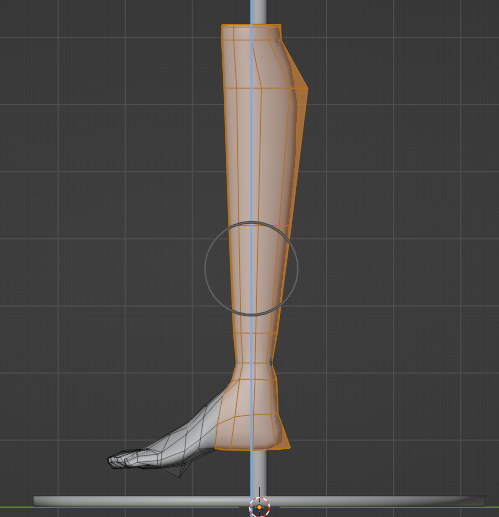
ヒールの部分も想定して足の形を作っておきます。

メッシュの複製と分離
まずは足周りの部分から作っていきます。靴パーツの名称についても調べてみたのですが、種類が多くややこしくなりそうなのでやめました。
足周りの使いたい部分をそのまま複製し、[Pキー]で分離します。
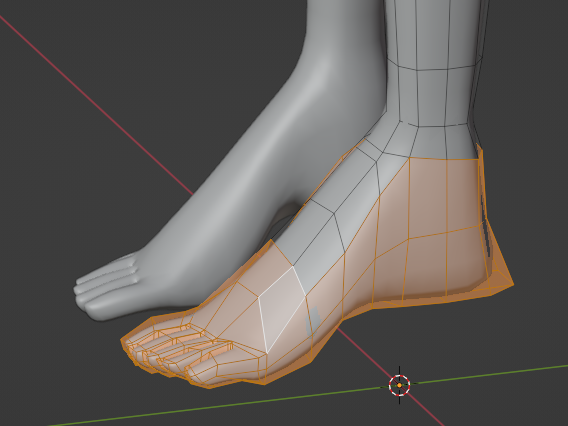
足の裏も忘れずに選択します。
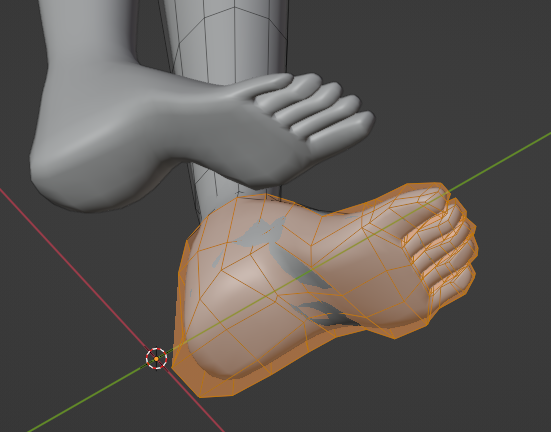
分離できたら、[Alt+S]で少し拡大させておくとわかりやすいです。

トポロジーの編集
いらない辺や面やメッシュのバランスを整えていきます。
まずは指の部分を削除します。

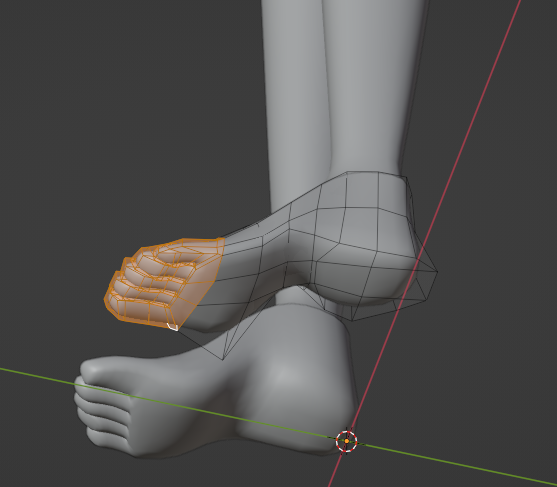
[Eキー]で伸ばして、好きな形に編集していきます。

[E+S]で押し出しと縮小
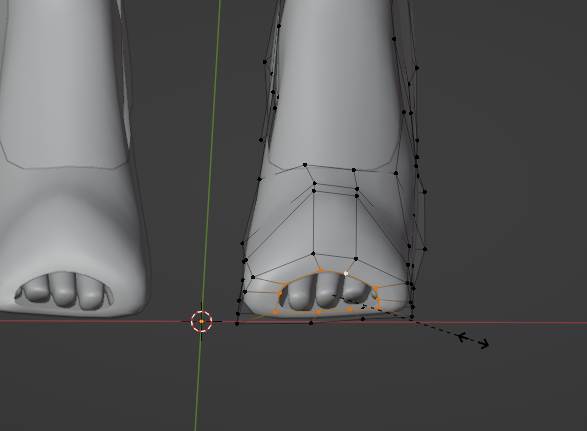
[Grid fill]で閉じる。
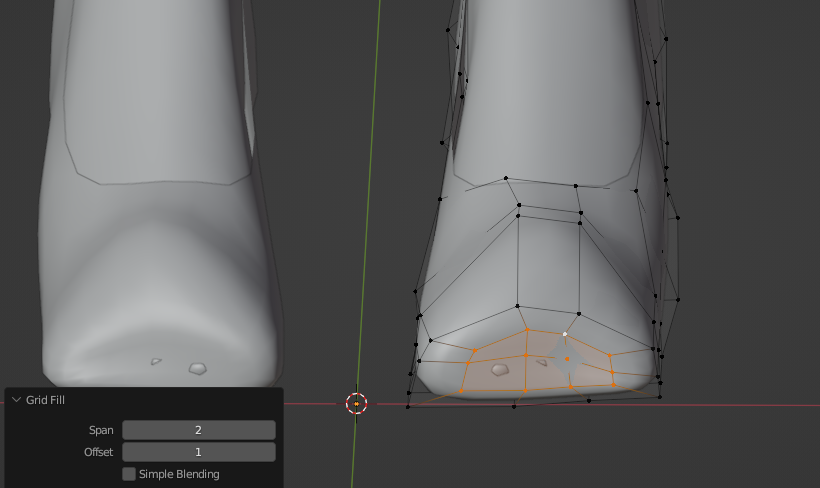
指先に丸みを持たせると自然な形になります。
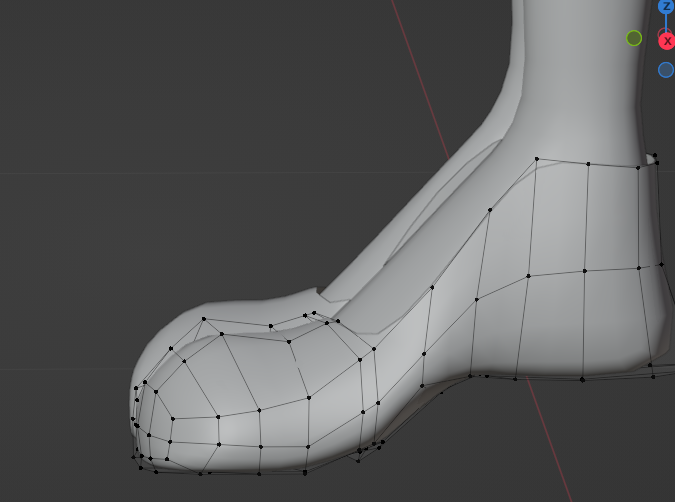
かかと周辺まで編集します。
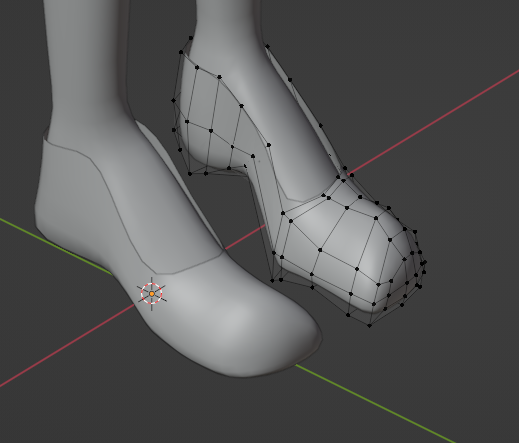
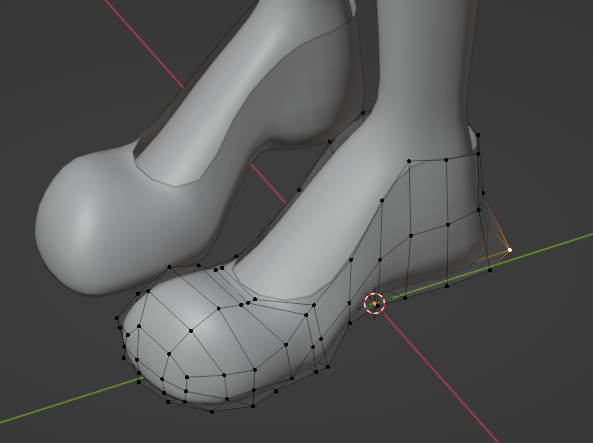

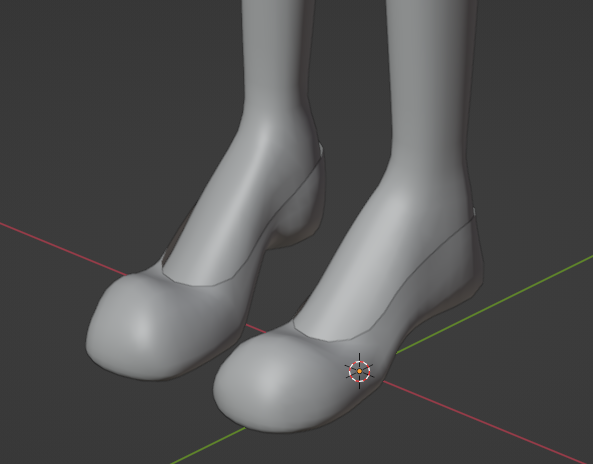

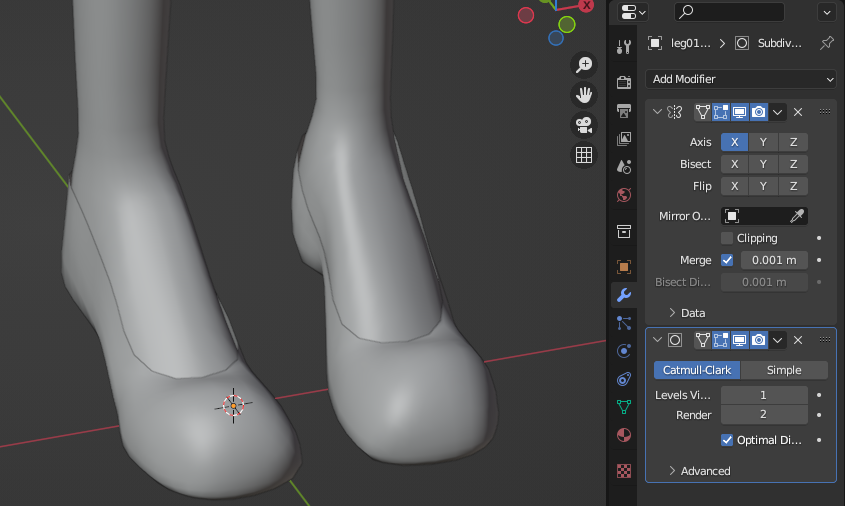
カクカクが目立つので、細分化の数値を上げてみました。↕
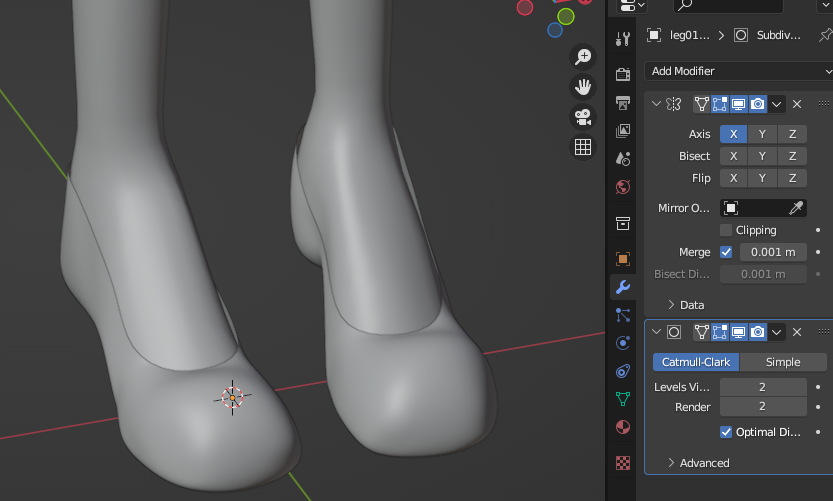
隙間がないようにさらに内側&下方向に面を押し出します。
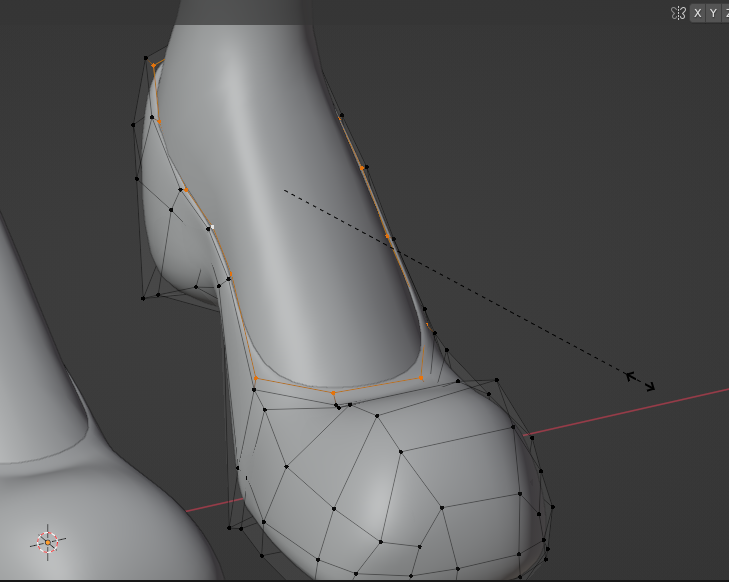
指のあたりも隙間になっていたので下の画像のようにして埋めました。足にフィットしている方が自然に見えます。

厚底とヒール
靴の底を選択して複製、[Pキー]で分離します。
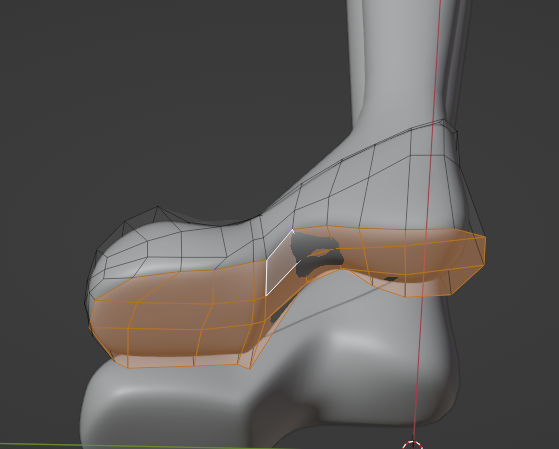
分離できたら、[Eキー]で押し出ししていきます。つま先部分の厚底とヒール部分は別々に作るので、薄く押し出しします。
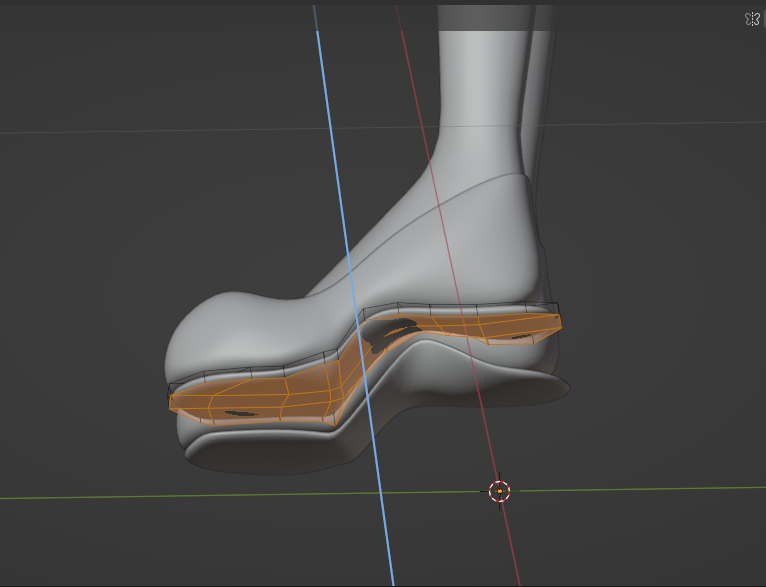
つま先部分の厚底はこんな感じです。

底の面を全て選択し、[Shift+S+0]で平らにします。
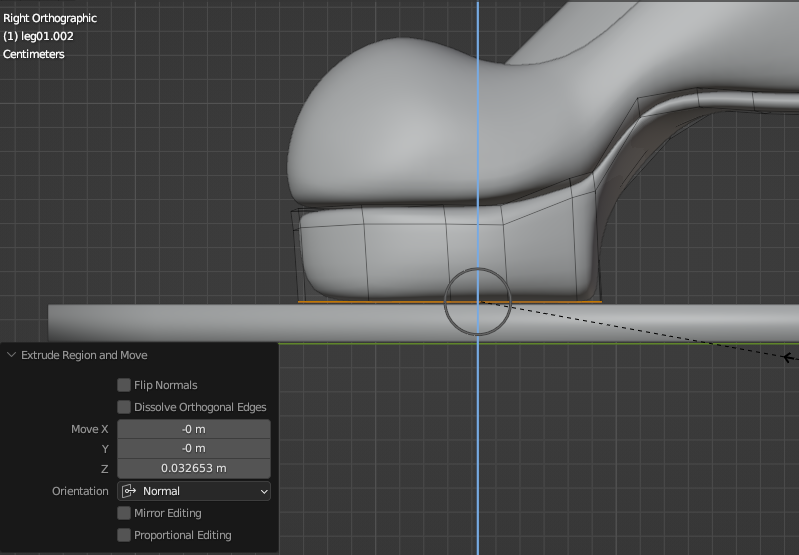
ヒールはかかとの面から押し出しします。
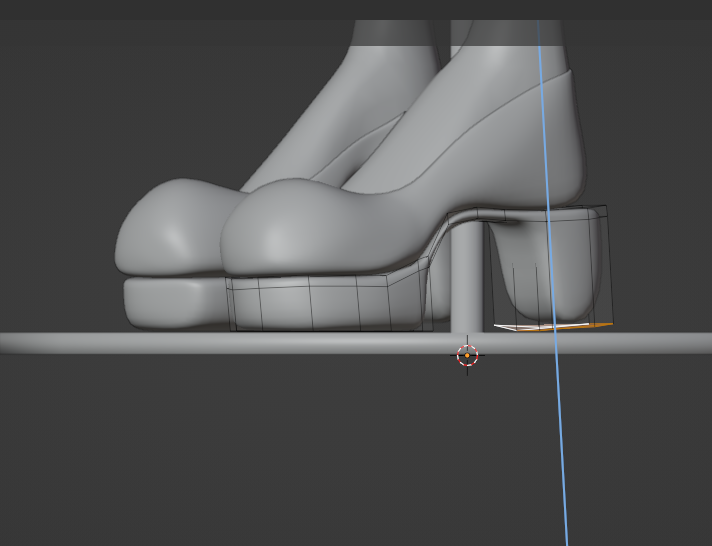
押し出しできたら、まずば最初に作った足部分に合うように編集していきます。
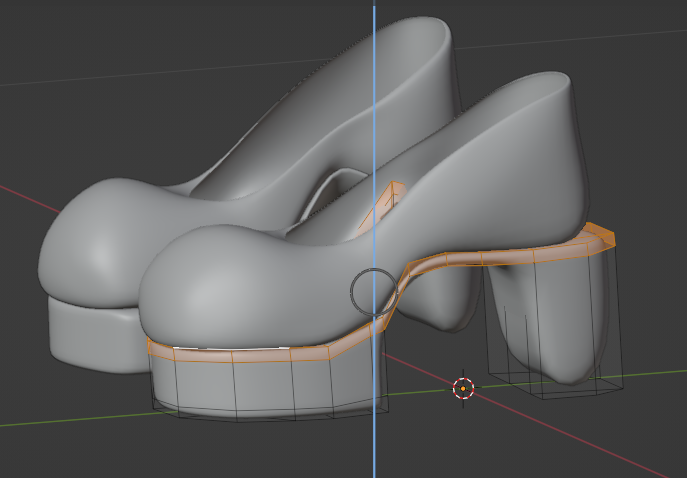
靴の中は見える部分ではないので、貫通していても大丈夫だと思います。

ヒールの形を作ります。↓
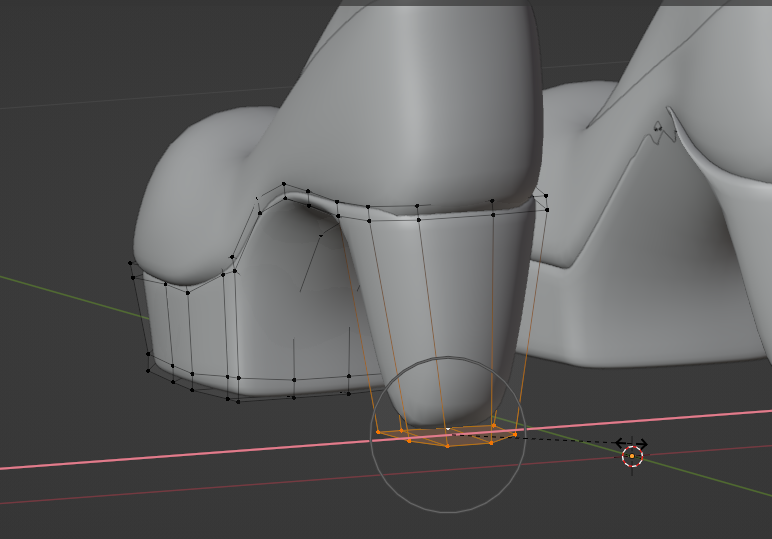
内側によせ、できるだけ滑らかなカーブになるようにしました。

いい感じにできたと思います!



紐(ベルト)
次は装飾をつけていきます。リボンのついた紐のようなデザインですが、ベルトにしてもかわいいと思います。
平面のオブジェクトを追加し、ミラーモディファイアを設定しておきます。
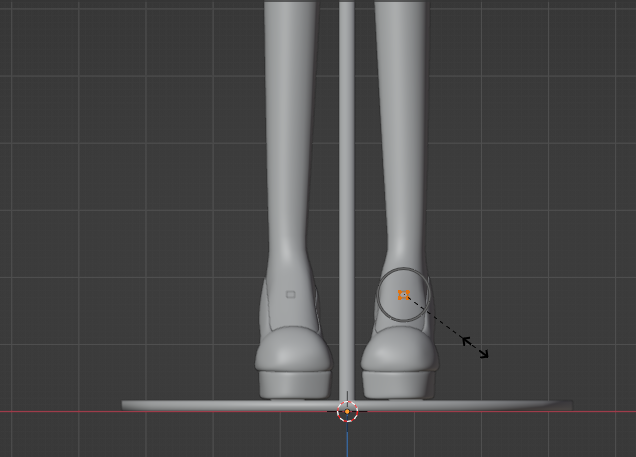
真ん中から押し出しする形だと作りやすいです。
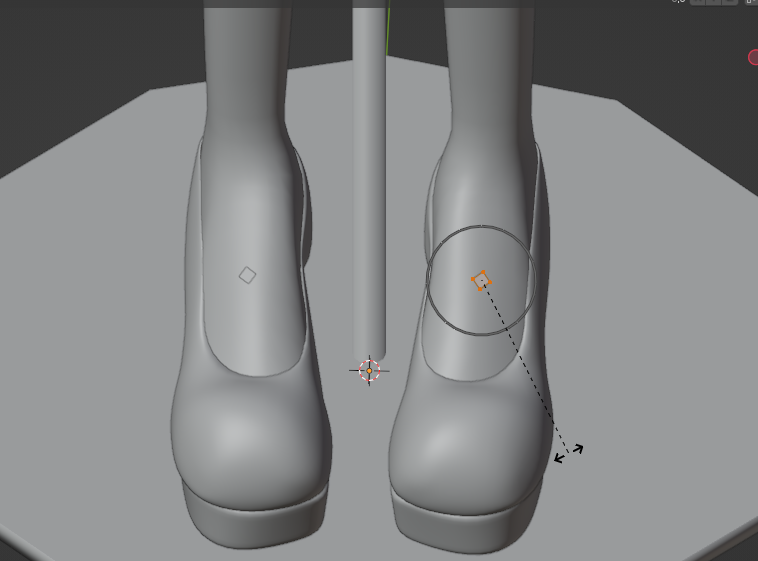
ここから伸ばしていきます。
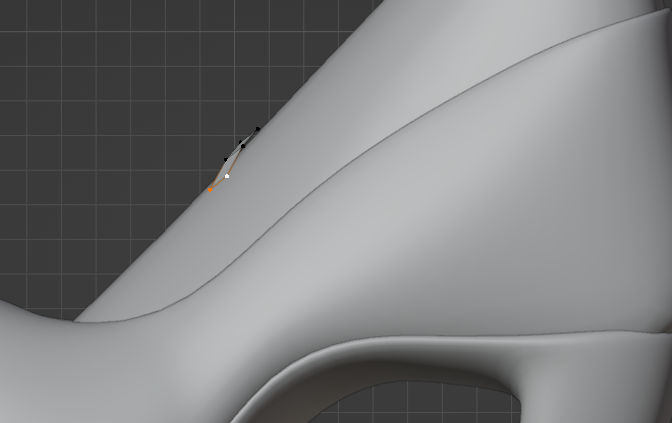
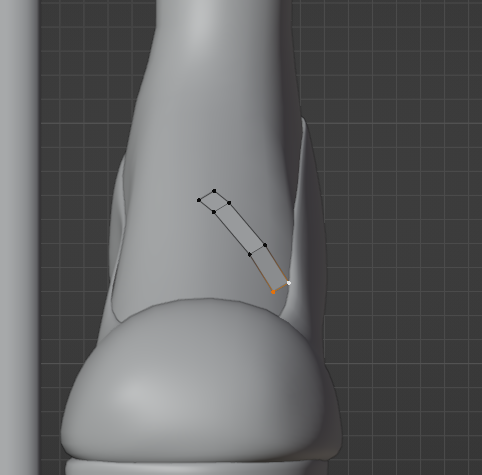
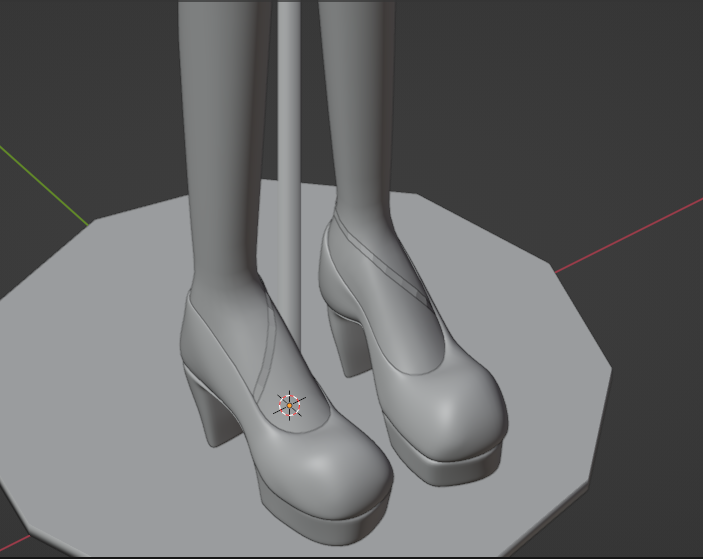
この辺までできたら細分化モディファイアの設定と、シェードスムースをかけてみます。

一旦下の画像までで止めます。

ここまできたら、メッシュを複製して[Pキー]で分離します。
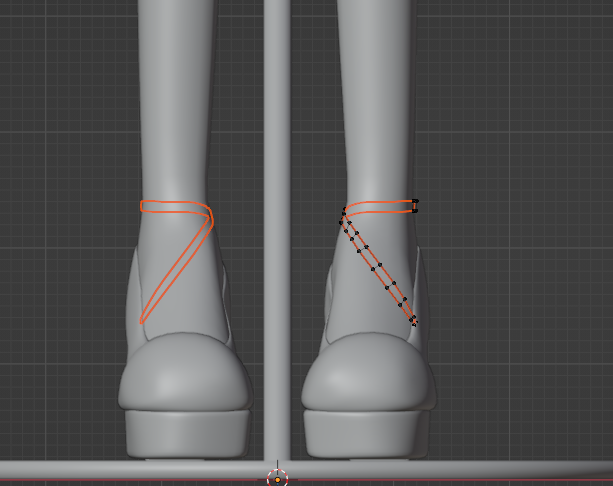
分離したオブジェクトを反転させます。下の画像のミラーを使います。
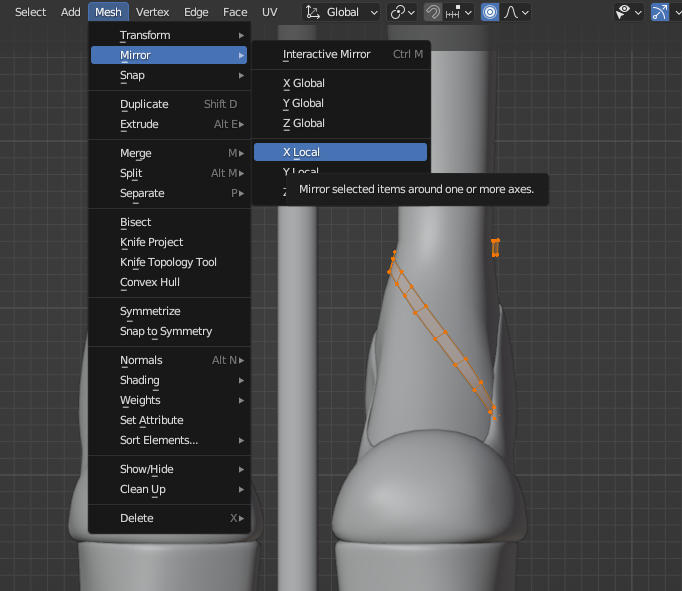
反転出来ました。足にフィットするように編集していきます。
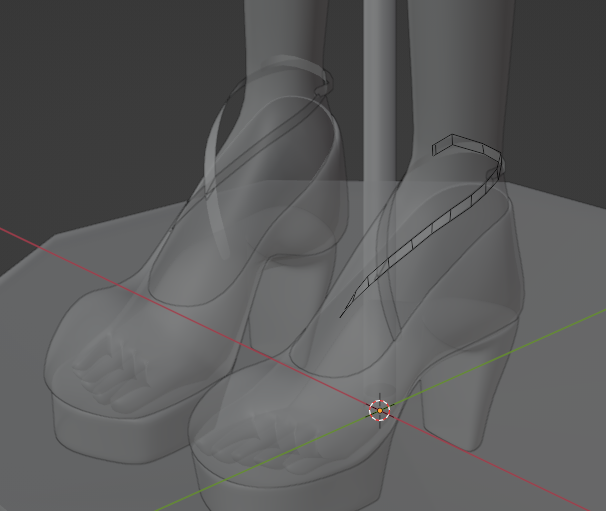
重なっているメッシュはいらないので削除します。

先のオブジェクトに戻り、下の画像の選択している部分から足首まで伸ばします。
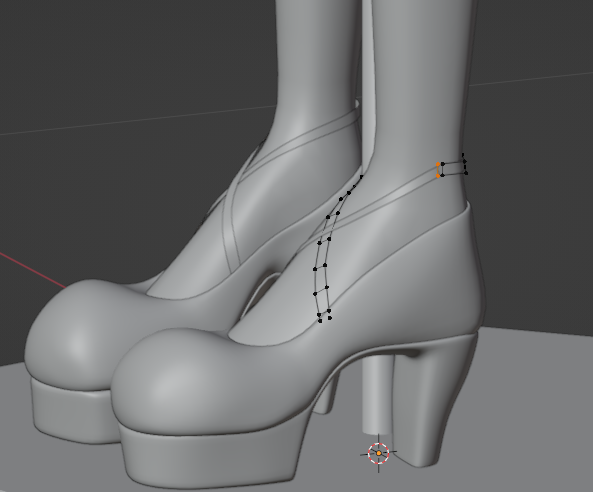
出来ました。

リボン
次にリボンを作ります。過去の記事と同じ作り方ですので、今回は簡単な説明のみになります。
キューブオブジェクトを追加。
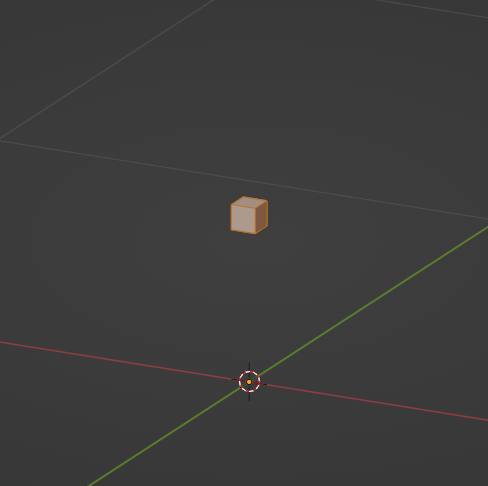
半分を分割し、削除。ミラーモディファイアを追加します。
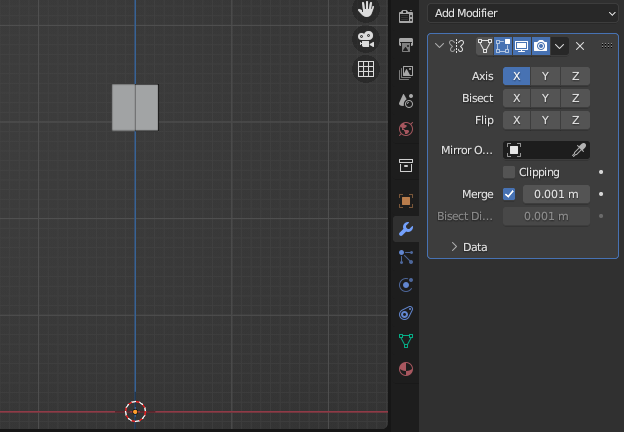
いらない面を削除。
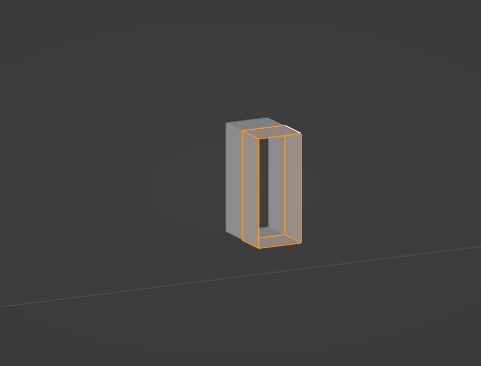
複製、もしくは新しくオブジェクトを追加して横長のパーツを作り、下の画像の形にします。
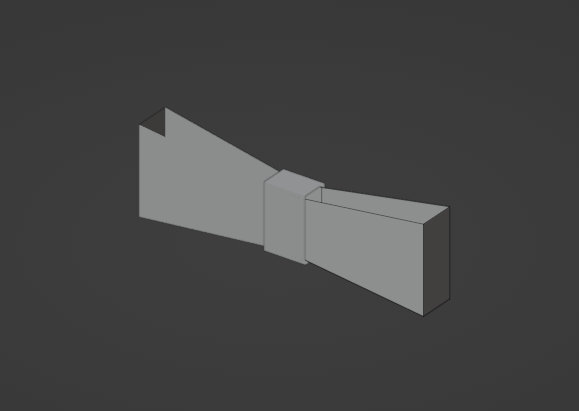
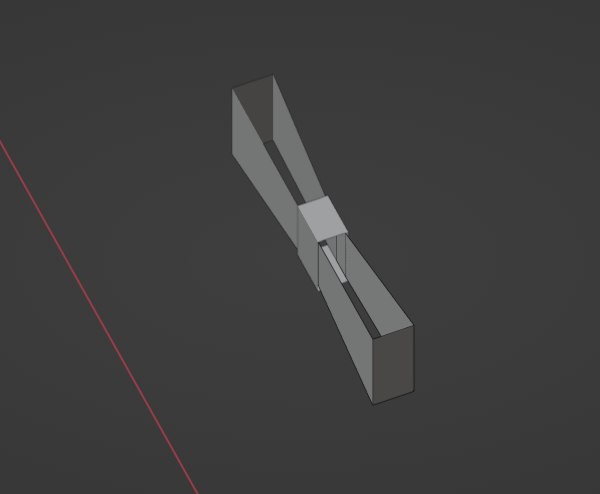
リボンの下部分は横長の方の裏面のみを複製しました。
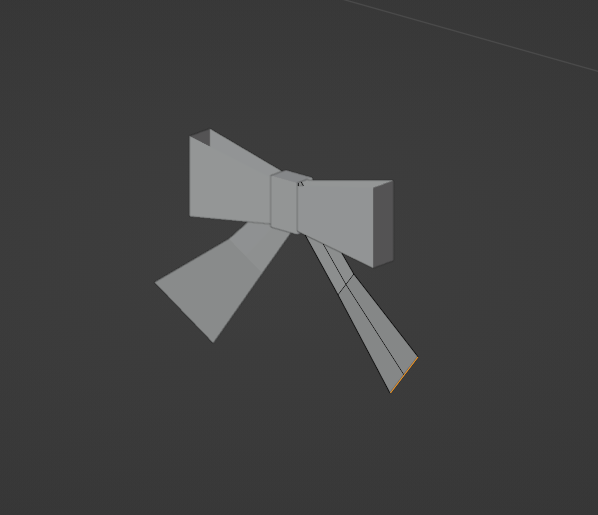
辺を追加してモデリングしていきます。
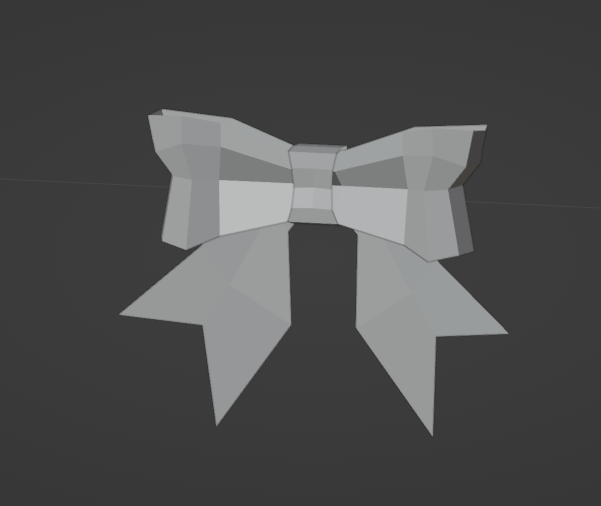
細分割のモディファイアをシェードスムースをするとこんな感じです。
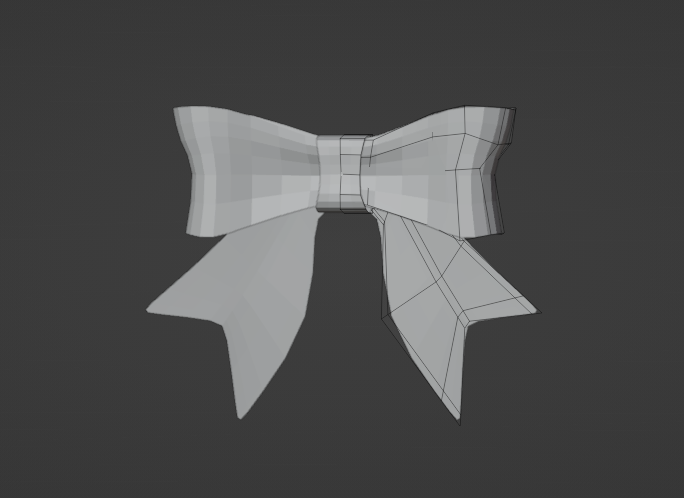

[Ctrl+J]で結合し、ミラーモディファイアを適用。もう一度ミラーモディファイアを追加で設定します。
これで靴のパーツになります。
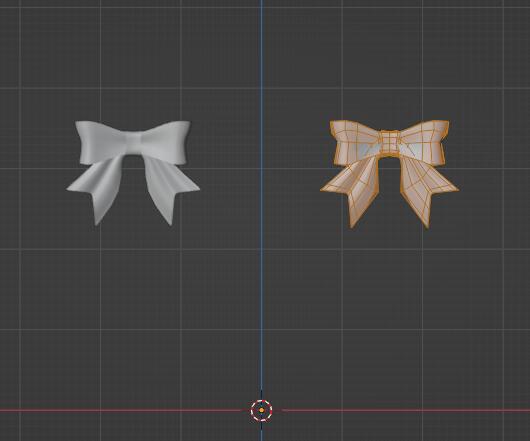
角度などを合わせ、靴に付けます。
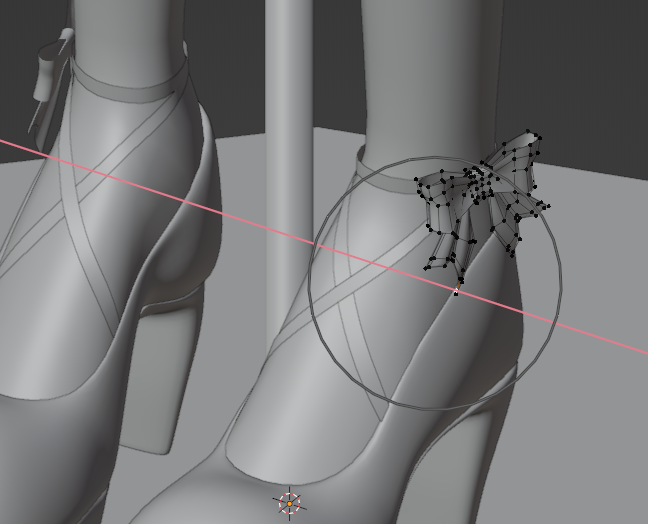

完成

マテリアル、ライト、カメラを適当に設定してレンダリングしました。
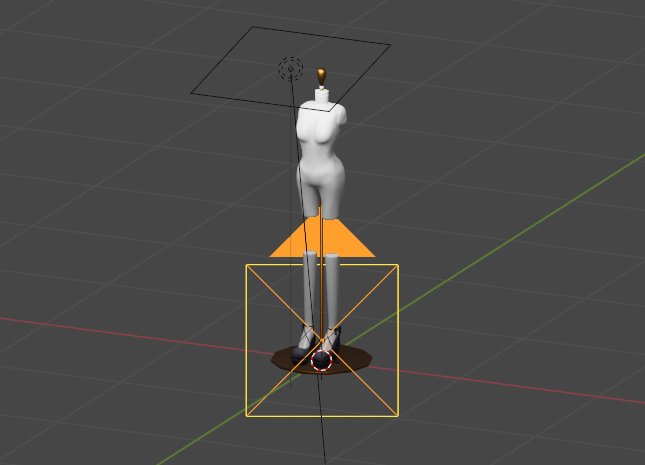



冬なので次はブーツを作りたいなと思います。
最後まで閲覧いただきありがとうございました!
【X】
【YouTube Channel】